2345浏览器怎么取消默认浏览器
2345浏览器怎么取消默认浏览器?在下载安装了2345浏览器后,其自动设置为默认浏览器该怎么办呢?如果你不喜欢将2345浏览器设定成默认的浏览器,那么可以通过几个简单的步骤来将自己喜欢的网页设置成为默认浏览器哦。下面小编将给大家带来2345浏览器取消默认浏览器方法,感兴趣的朋友欢迎前来学习。
1、首先,打开电脑上的“2345加速浏览器”。

2、进入后,点击右上方的“菜单”,在弹出窗口中点击“设置”。
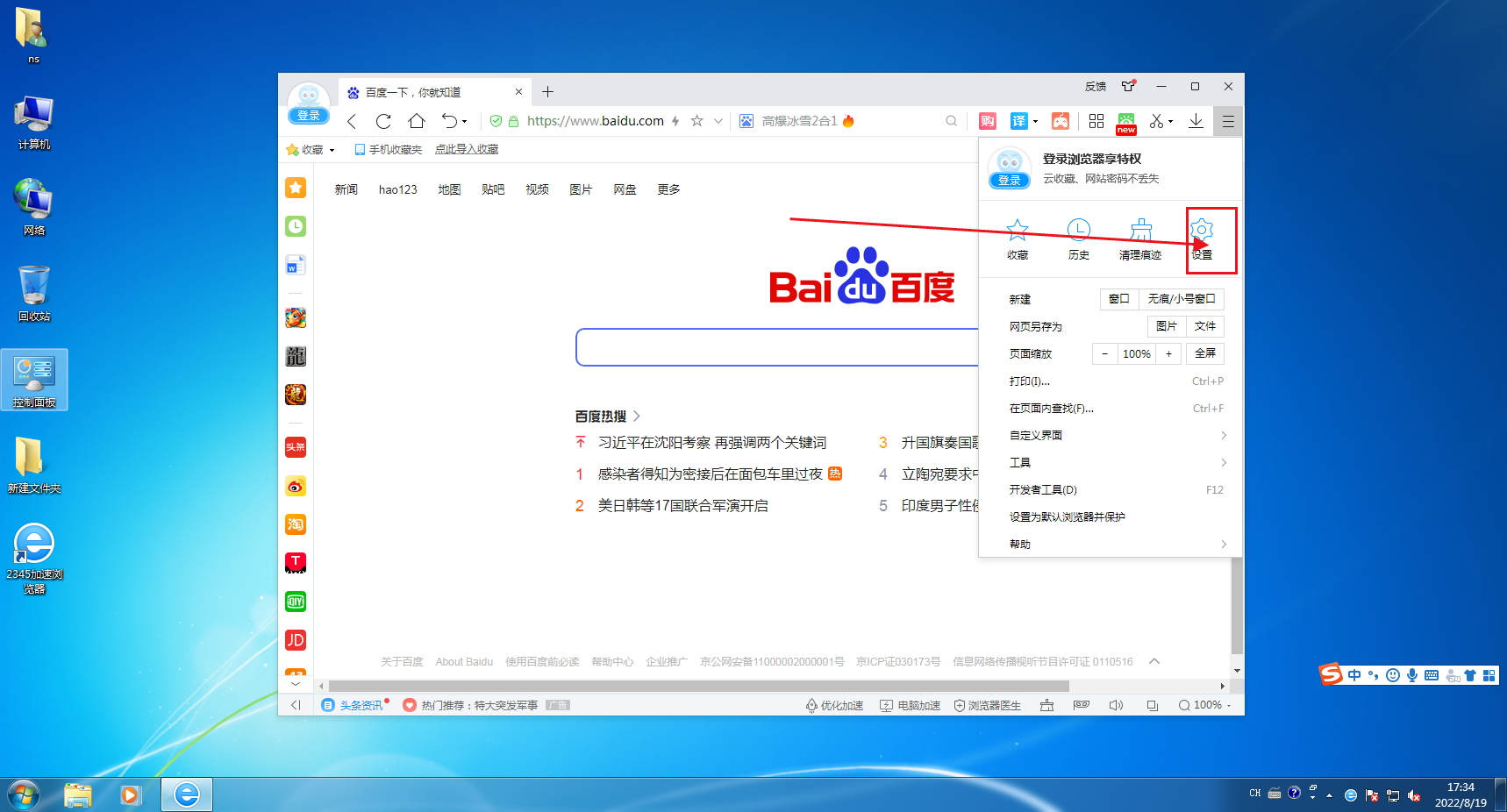
3、进入下图所示页面后,找到“启动时打开”栏,点击其后的“更改”。
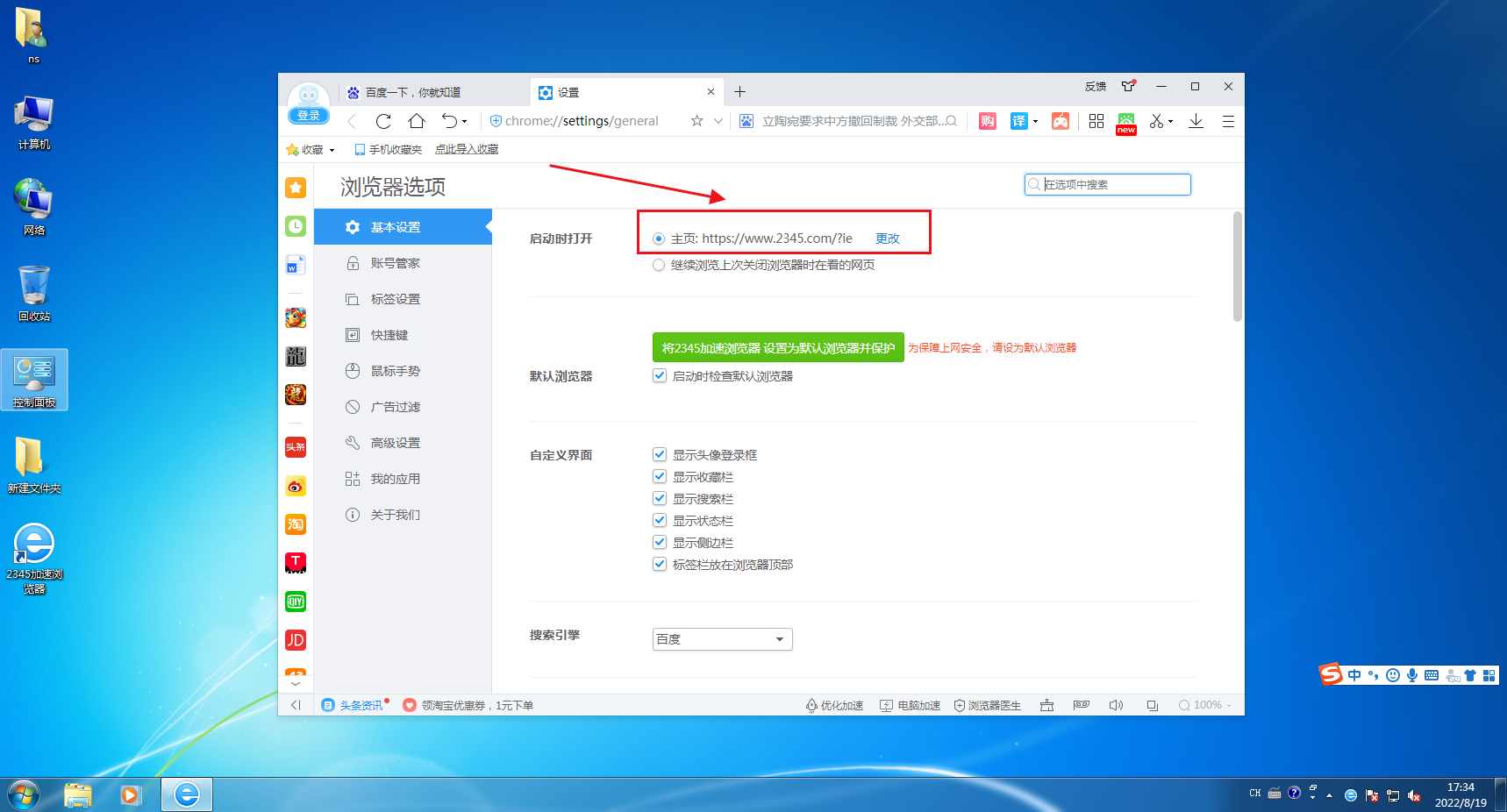
4、打开更改主页窗口后,根据自身需要选择“新标签页”或“自定义”,然后再点击“确定”。
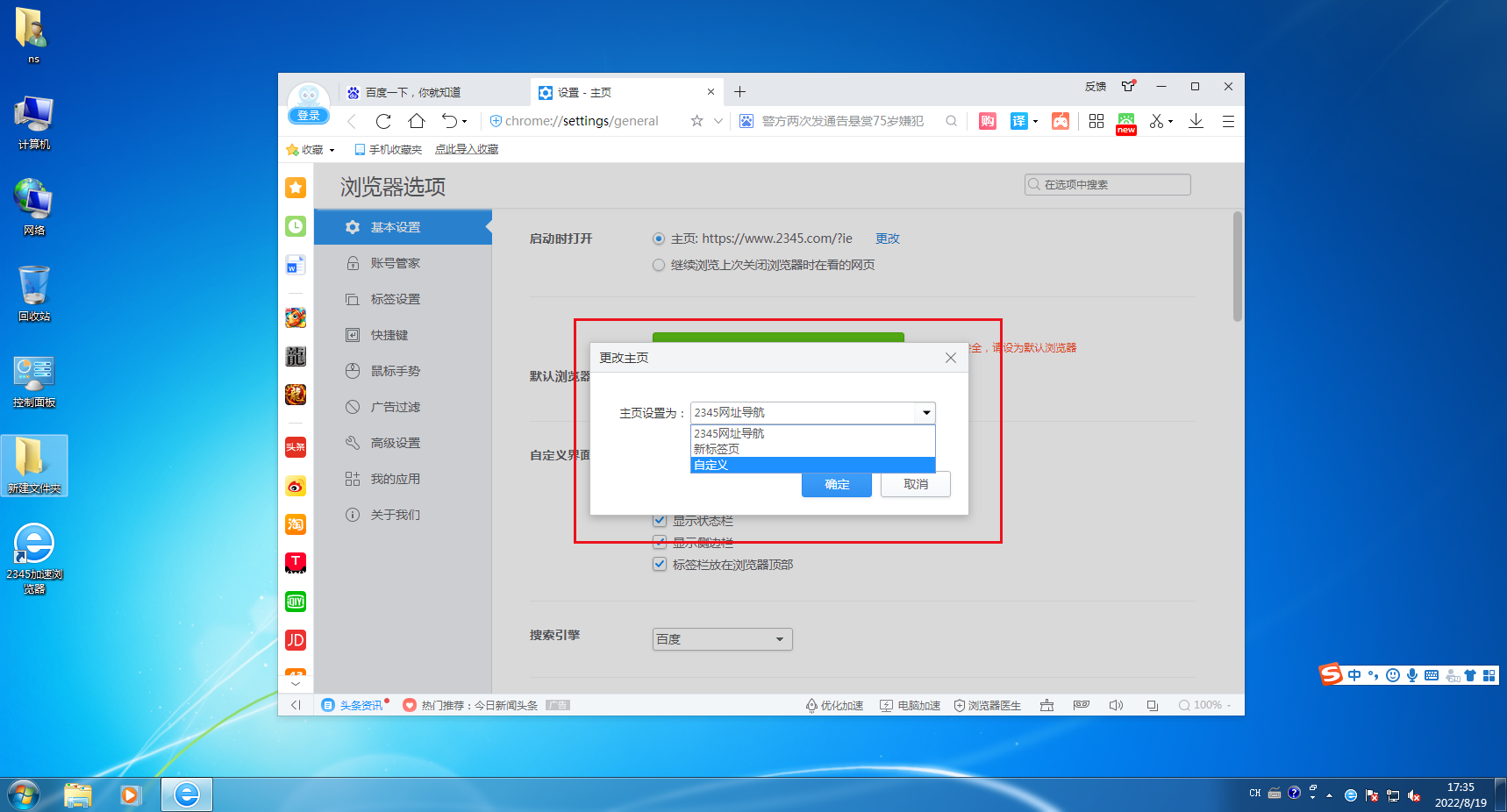
以上就是关于2345浏览器怎么取消默认浏览器的全部内容了,希望能够帮助到需要的朋友。更多精彩教程,请继续关注浏览器大全网。
